作成またはダウンロードしたばかりの美しい3Dモデルを新しいPowerPointプレゼンテーションまたはWord文書に挿入しますか? これは、Windowsオペレーティングシステムで実行されているWord、Excel、およびPowerPointプログラムに3D写真を挿入する方法です。
Microsoft Office Word、Excel、およびPowerPointプログラムは、3Dモデルをサポートするようになりました。 これらのプログラムに挿入した他の画像と同じように、3Dモデルまたは画像を挿入できます。
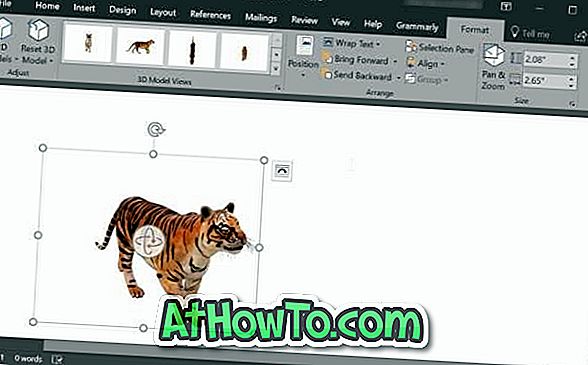
3Dモデルは、Office 2016とOffice 365でのみサポートされています。 Office 2013、Office 2010、またはOffice 2017を使用している場合は、機能を利用するために最新バージョンのMicrosoft Officeにアップグレードしてください。
WordまたはPowerPointに3D画像を挿入する
ステップ1: WordまたはPowerPointプログラムを開き、3Dモデルを挿入する場所のドキュメント/プレゼンテーションを開きます。
手順2:リボン領域の[ 挿入 ]タブに切り替えます。 [ 3Dモデル ]ボタンをクリックして[ ファイルから ]および[ オンラインソース から ]オプションを表示します。
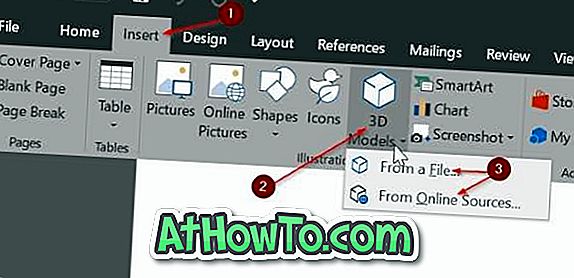
ステップ3: PCに3D画像がある場合は、[ ファイルから ]オプションをクリックし、3D画像を参照して選択し、[ 挿入 ]ボタンをクリックして3Dモデルをドキュメントに挿入します。
PCに3Dモデルがない場合は、 From online sourcesをクリックしてOnline 3D modelsダイアログを開きます。 ここで、検索ボックスを使用して、探している3Dモデルを検索します。 たとえば、トラの写真を挿入する場合は、検索ボックスに「tiger」と入力してEnterキーを押します。
Microsoftアカウントを使用してサインインする必要があるかもしれないことに注意してください。
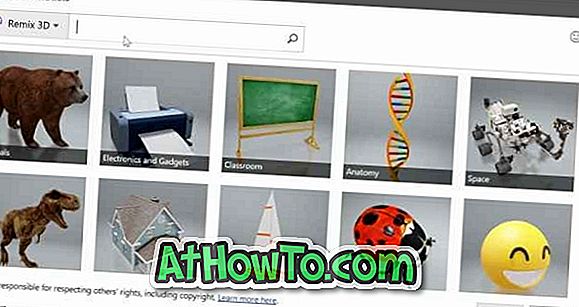
挿入する3D画像をクリックして選択し、[ 挿入 ]ボタンをクリックしてダウンロードして文書に挿入します。
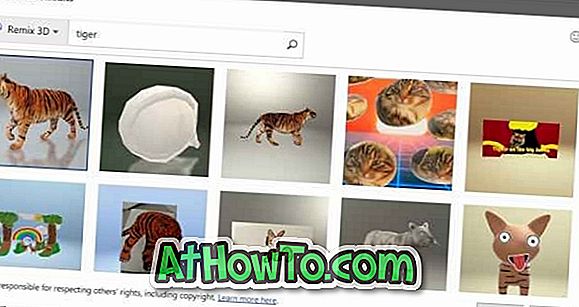
ステップ4: 3Dモデルがドキュメントに入ったら、3Dモデルを押しながらドラッグして回転または傾斜させることができます。 リボンの[ フォーマット ]タブをクリックしてからプリセットの1つを選択して、プリセットモデルの1つを使用することもできます。

3Dモデルをズームインまたはズームアウトするには、[フォーマット]タブの[パンとズーム]ツールを使用します。
ステップ5:これで 、WordまたはPowerPointの文書を保存することができます。

![[プレゼント] WonderFox HDビデオコンバータファクトリープロ](https://athowto.com/img/freeware/630/wonderfox-hd-video-converter-factory-pro.jpg)












